
年末年始のお休み前にやるべき4つのこと
2022年も残り僅かとなりました。
今年もたくさんの方にmagnetをご利用いただき、とても嬉しく思います。
(お陰さまで、累計お申込数が3,500件を突破しました!🎉)
来週から年末のお休みに入られるストアさまも多いかと思いますが、「休業の案内」はお済みでしょうか?
念のために、必要な設定箇所についておまとめしました。ご参考になれば幸いです!
長期休業の準備
(1) カレンダーの設定
ストアクリエイターProにある「営業カレンダー」に、臨時休業日を登録します。
反映される箇所
・ ストアページに表示されるカレンダーに、休業日が表示される
・ 自動計算される「発送日」情報に、休業日が反映される
#設定ページ
1. ストアクリエイターProにログインする
2. 「ストア構築」>「カート設定」>「カレンダー設定」に入る
3. 定休日以外で休業にする日付をクリックする
(2) お知らせの設定
ストアクリエイターProで用意されているお知らせ機能を使って、休業の案内文を表示します。
表示箇所
・ ストアトップのヘッダーに表示される
・ 商品ページの買い物かごボタン下に表示される(下図)

#設定手順
1. ストアクリエイターProにログインする
2. 「ストア構築」>「新ストアデザイン」に入る
3. 「新ストアデザイン共通設定メニュー」から「お知らせ」を選ぶ
4. お知らせを入力して登録する
(例文)
【重要】当店は<2022年12月30日(金) 〜2023年1月3日(火)>まで年末年始の休業となります。その間にいただいたお問合せ・ご注文につきましては、休業明けの1月4日(水)より順次ご対応します。ご迷惑をおかけ致しますが、何卒ご容赦くださいますようお願い申し上げます。
(3) 「ストアからのメッセージ」の設定
ストアクリエイターProにある「ストアからのメッセージ」を登録して、ご注文画面にもしっかり案内を表示しておきます。
反映箇所
・ 注文確認画面に表示される(下図)
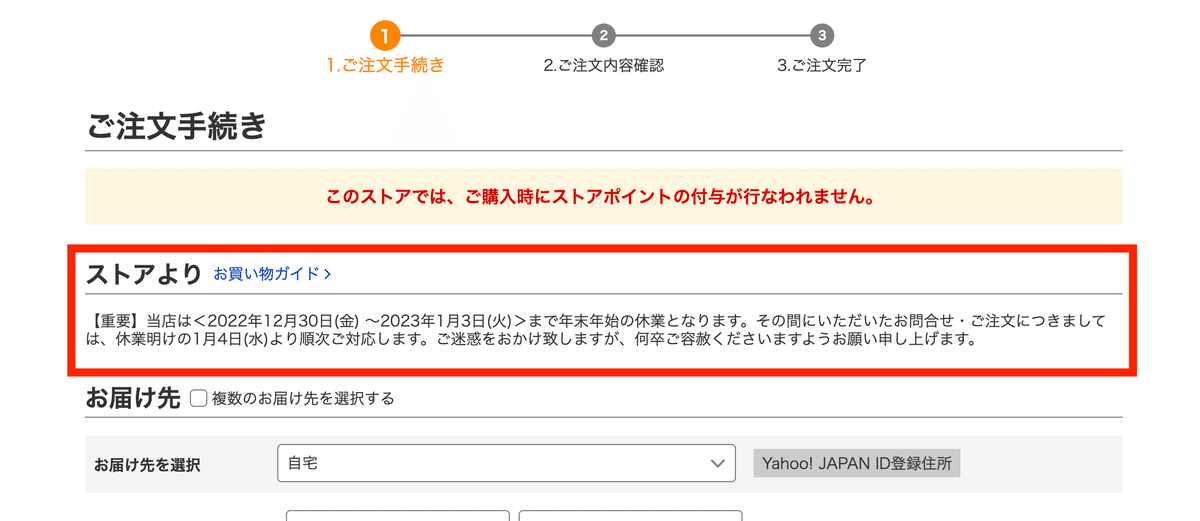
#設定手順
1. ストアクリエイターProにログインする
2. 「ストア構築」>「カート設定」>「基本設定」に入る
3. 「編集」ボタンを押して「ストアからのメッセージ」を入力する
(4) ストアトップでのご案内 (できれば)
念には念を押して、ストアトップの目立つ箇所で休業案内のバナーを表示しておくと安心です。
magnetの「バナーをつくる」機能でテンプレートをご用意していますので、日付を調整してお使いください!

#設定手順
1. magnetにログインする
2. 「バナーをつくる」へ入り、「年末年始休業」で検索する
3. 表示されたテンプレートの「canvaで仕上げる」ボタンを押す
4. canvaで休業日時を変更して、画像をダウンロードする
5. ダウンロードした画像を、magnetの「ストアトップをつくる」機能で掲載する
新年のご挨拶を用意してみませんか?🎍
休業案内と一緒に、年始のご挨拶を用意してみませんか?
昨年の感謝と今年のご挨拶をしっかり行うことで、お客さまへ誠意を伝えるチャンスです!
magnetで無料のバナーと、専用ページのテンプレートをご用意しています。この機会にぜひご挑戦ください。
無料バナー
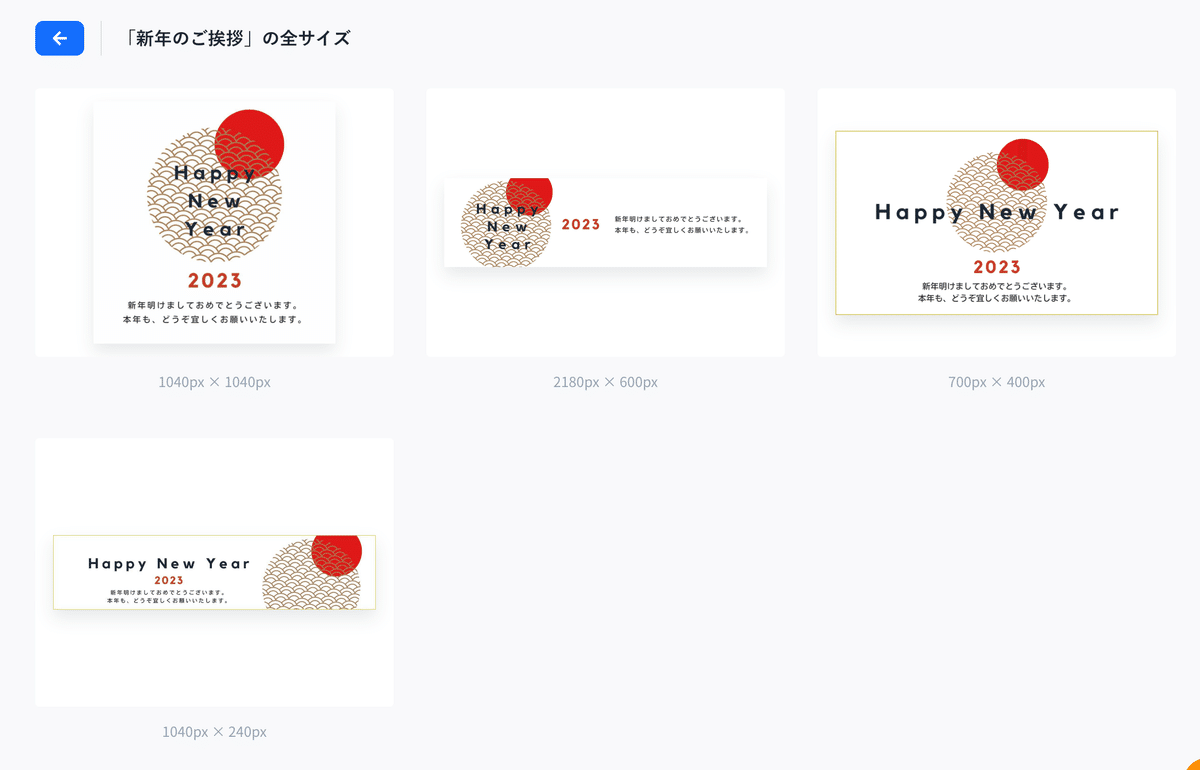
カスタムページのテンプレート

